L'essentiel
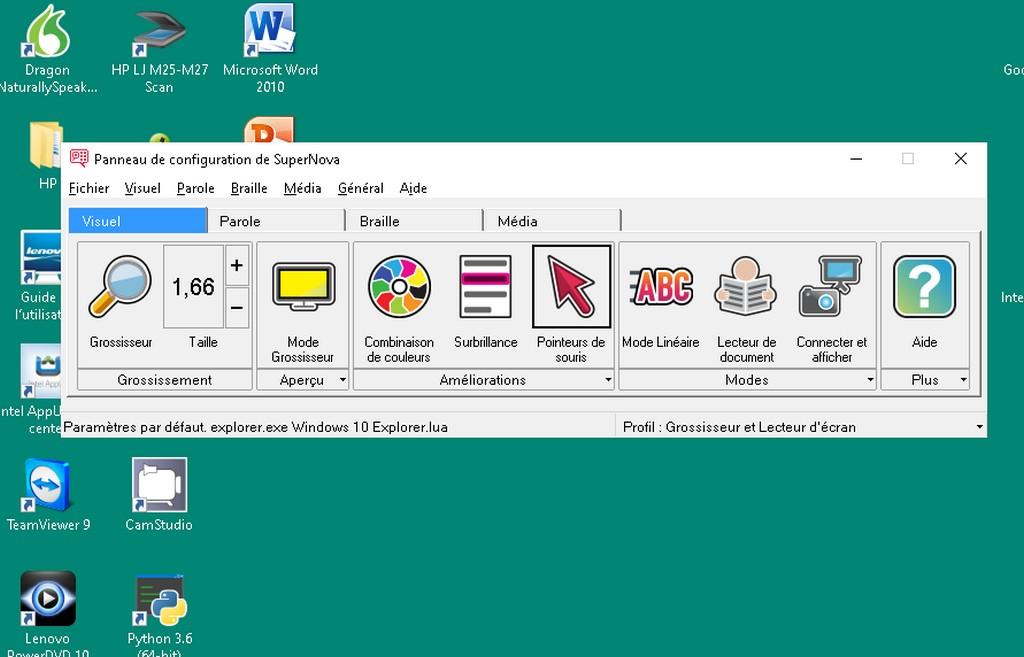
- Date de publication :
- Mots-clés :
- SuperNova Agrandisseur / Lecteur d’écran, de la société anglaise Dolphin Computer Access, est une aide technique logicielle fonctionnant sous environnement Windows destiné aux personnes déficientes visuelles. Ce logiciel permet l’agrandissement et/ou la vocalisation des affichages et contenus produits par le système d’exploitation et les applications.
Caractéristiques générales
- Nom commercial du produit : SuperNova Agrandisseur et Lecteur d’écran (SuperNova Magnifier & Screen Reader)
- Prix : 1695 € (téléchargement) à 2155 € (Clé USB + mise à jour)
- Fabricant : Dolphin Computer Access Ltd
- Distributeurs : United Vision Eurobraille etex france Cflou CECIAA
- Système d’exploitation : Windows 10 (32 ou 64 bits), Windows 11
- Mode de distribution (CD, Abonnement) : Téléchargement Clé USB
-
Caractéristiques libres
- Configuration matérielle minimale conseillée : Processeur x86 et x64 à 1,5 GHz ou plus rapide, RAM 8 Go et stockage SSD recommandés
- Principaux logiciels testés avec SuperNova 22.03 : Navigateurs Edge, Chrome et Firefox ; Microsoft Office 365 ; Adobe Acrobat Reader ; outils Windows 11 (explorateur de fichiers, paramètres Windows, lecteur média…)
Détail des fonctionnalités
Caractéristiques principales des fonctions d'agrandissement
- Activation / désactivation de l’agrandissement : oui
- Capacité d’agrandissement : 1,2 à 64X
- Type de fenêtre zoom :
- Plein écran : oui
- Recouvrement : oui
- Loupe : oui
- Verre de redimensionnement : oui
- Bloqué en haut : oui
- Bloqué en bas : oui
- Bloqué à gauche : oui
- Bloqué à droite : oui
- Modification de la taille et de la couleur de la bordure de la fenêtre d’agrandissement (autre que plein écran) : oui
- Réglages de la fenêtre zoom : oui
- Dimensionnement : oui
- Positionnement : oui
- Création de zones de surveillance : oui
- Réglage du dimensionnement, du zoom et de la position d’une zone de surveillance : oui
- Afficher / masquer les zones de surveillance : oui
- Mode localisation en taille normale de la fenêtre zoom : oui
- Navigation dans la fenêtre zoom :
- Déplacement en suivant automatiquement le focus actif (souris, curseur, etc.) : oui
- Déplacement pas à pas : oui
- Déplacement sur une partie spécifique de l’écran (coin supérieur gauche, coin inférieur droit, centre de l’écran, etc.) : oui
- Défilement automatique sur l’ensemble de l’écran : oui (mode panoramique)
- Mémorisation et retour à la position de départ : oui
- Gestion du « Multi-écrans » : oui
- Extension de la vue agrandie sur tous les écrans : oui
- Premier écran en taille normale, second en « vue agrandie » : oui
- Vue agrandie identique sur tous les écrans : oui
- Amélioration des couleurs de l’écran : oui
- Profils de couleurs prédéfinies (couleurs inversées, échelle de gris, noir sur blanc, blanc sur noir) : oui
- Autres modèles proposés : jaune sur bleu, vert sur noir, blanc sur bleu, blanc sur vert, rouge sur noir, rouge blanc et bleu, bleu jaune et noir, émeraude, jaune sur noir, ciel orageux, écran vert, bleu délavé, rose, psychédélique, orange, teint bleu, teint cyan, teint vert, teint rouge
- Filtre couleur daltonisme : oui (protanopie, deutéranopie, tritanopie)
- Personnalisation des profils : oui
- Remplacement de couleur : oui
- Réglage du contraste : oui
- Réglage de la luminosité : oui
- Réglage de l’intensité des couleurs : oui
- Affichage en simple teinte (prédominance d’une couleur) : oui
- Affichage en double teinte (prédominance des couleurs de premier plan et de fond) : oui
- Affichage en triple teinte : oui
- Affichage en quadruple teinte : oui
- Amélioration de l’apparence du pointeur de la souris : oui
- Modèle de pointeur souris par type de pointeur (occupé, sélection, etc.) : oui
- Profils de pointeur prédéfinis : oui
- Réglages personnalisés : oui
- Choix de l’image, de la taille et de la couleur du pointeur : oui
- Localisateur du pointeur : oui
- Permanent : oui
- Lorsque le pointeur est immobile : oui
- Lors du déplacement du pointeur : oui
- Par touche d’appel : oui
- Par suivi dynamique : oui
- Amélioration du curseur de saisie : oui
- Profils de curseur prédéfinis : oui
- Réglages personnalisés : oui
- Choix du type de localisateur du curseur : oui
- Modification de l’apparence et de la couleur du localisateur : oui
- Critères d’affichage du localisateur : oui
- Permanent : oui
- Lorsque le curseur est immobile : non
- Lors du déplacement du curseur : non
- Par touche d'appel : oui
- Par suivi dynamique : oui
- Repérage du Focus actif : oui
- Profils de localisateur du focus prédéfinis : oui
- Réglages personnalisés : oui
- Choix du type de localisateur du focus : oui
- Modification d’apparence et couleur du localisateur : oui
- Critères d’affichage du localisateur : oui
- Permanent : oui
- Brièvement : non
- Par touche d'appel : oui
- Par suivi dynamique : oui
- Repérage de la ligne possédant le curseur : oui
- Profils de localisateur de ligne prédéfinis : oui
- Réglages personnalisés : oui
- Choix du type de localisateur de ligne : oui
- Modification d’apparence et couleur du localisateur : oui
- Critères d’affichage du localisateur : oui
- Permanent : oui
- Par touche d'appel : oui
- Par suivi dynamique : oui
- Amélioration de la qualité d’affichage du texte par lissage du texte : oui
- Fonctions de recherche : oui
- De texte : oui
- D'applications : (affichage des applications actives)
- De lien ou d’éléments sur une page Web : oui
- Copie de la fenêtre agrandie dans le presse-papier : oui
- Déplacement par balise sur un document Html (liens, titres, etc.) : oui
- Suivi automatique du focus : oui
- Pointeur souris : oui
- Curseur : oui
- Menus : oui
- Contrôle des boites de dialogues : oui
- Fenêtres : oui
- Info-bulles : non
- Alertes : non
- Désactivation d’un élément de suivi : oui
- Limitation du suivi à une zone de l’écran : non
- Présentation du texte en mode linéaire (reformatage du texte sur une ligne) : oui
- Modification de la taille, des couleurs et de la police d’affichage du mode linéaire : oui
- Lecteur de documents : oui
- Utilisation d’une caméra comme dispositif d’agrandissement connecté : oui
- Fonctions de l’application d’agrandissement de documents : Zoom, rotation de l’image, modification des couleurs d’affichage, gel de l’image, OCR
Interaction avec écrans tactiles
- Compatibilité avec les écrans tactiles : oui
- Barre tactile de commande : oui
- Clavier virtuel pour saisies tactiles : oui
- Gestuelles de contrôle de l’application SuperNova : oui
- Activer / désactiver l’agrandissement : oui
- Augmenter / réduire le taux d’agrandissement : oui
- Déplacement de la fenêtre d’agrandissement : oui
- Afficher / masquer la barre tactile SuperNova : oui
- Lire le texte placé sous le doigt : oui
- Gestuelles de contrôle de l’environnement Windows : oui
- Navigation séquentielle d’un élément au suivant / précédent : oui
- Ouverture d’icônes, de menus : oui
- Ouverture du menu contextuel : oui
- Fermeture d’une application : oui
Caractéristiques générales des fonctions vocales et du lecteur d’écran
- Lecture automatique à partir de la position courante : oui
- Interruption instantanée de la synthèse par l’appui sur une touche : oui
- Recherche de commandes clavier : oui
- Didacticiel pour une prise en main : non
- Gestion de plusieurs cartes son (l’une réservée à la synthèse vocale, l’autre aux sons système et multimédia) : oui
- Portabilité des paramètres utilisateur sur un autre ordinateur : oui
- Sauvegarde et restauration des paramètres utilisateur : oui
- Synthétiseur vocal qualitatif fourni par défaut : Nuance Vocalizer Expressive
- Nombre de voix françaises par défaut : 3 (Aurélie, Audrey et Thomas)
- Autres langues fournies : Anglais britannique (Kate)
- Autre synthétiseur vocal fourni : Dolphin Orpheus TTS 2.10
- Nombre de voix françaises par défaut : 2 (Jean et Pierre)
- Autres langues fournies : 22 langues dont allemand, anglais, espagnol, portugais, italien
- Gestion des voix Sapi5 : oui
- Réglages de la synthèse vocale (volume, vitesse, vitesse d’épellation) : oui
- Réglage de la tonalité : dépend de la synthèse active
- Modification de la tonalité pour l’annonce des majuscules épelées : oui
- Modification de la vitesse lors d’une lecture automatique : non
- Choix de l’écho clavier lors de la frappe : aucun, par caractère, par mot, par caractère et mot
- Commandes de lecture / navigation : par caractère, par mot, par ligne, par phrase, par paragraphe, pour tout le document
- Modes d’épellation : par caractère, par mot, par ligne
- Épellation en alphabet international (alpha, bravo…) : oui
- Réglage du niveau de lecture de la ponctuation : oui
- Distinction majuscule / minuscule : oui
- Réglage de la verbosité : oui
- Nombre de niveaux : 8
- Dictionnaire de prononciation : non
- Réglage voix différencié pour la partie lecteur d’écran et le texte : oui
- Annonce des éléments affichés, tels que liens hypertexte, changement de styles, de couleurs, fautes de grammaires ou d’orthographe, etc. : oui
- Création et modification de profils de voix : oui
- Détection automatique des langues : oui
- Raccourci clavier pour passer d’une langue à une autre : oui
- Commande de désactivation de la synthèse : oui
- Possibilité de réentendre tous les messages prononcés vocalement : oui
- Lecture du texte au survol du pointeur de la souris : oui
- Réglage d’un délai avant prononciation : oui (aucun à 5 secondes)
- Voix différenciées pour le texte et le système (instructions, menus, etc.) : oui
- Outils de reformatage et de lecture de texte (fonction lire depuis ce point) : oui
Options d'affichage sur afficheur Braille
- Compatibilité avec les principaux périphériques braille actuellement sur le marché : oui
- Ajout d’un afficheur braille : oui
- Sélection de la table braille d’affichage : oui
- Saisie au clavier braille (si le dispositif en possède un) : oui
- Activation / désactivation de la saisie braille : oui
- Sélection de la table braille pour la saisie : oui
- Réglage de la verbosité braille : oui
- Nombre de niveaux : 8
- Prise en compte des cellules de statut : oui
- Type d’informations affichées : position du curseur ; style d’affichage, type de focus ; style, couleur, taille et nom de police
- Modification du rôle des curseurs routines : oui
- Type de rôle possible : clic gauche, clic droit, double clic, description de la cellule
- Prise en charge et modification du rôle de la seconde rangée de curseurs routines (pour les appareils qui en sont équipés) : oui
- Bascule du braille 8 points au braille 6 points et vice-versa : oui
- Bascule du braille intégral au braille abrégé et inversement (lecture et écriture) : oui
- Activation / désactivation des signes de majuscule : oui
- Suivi automatique du curseur / focus : oui
- Modification de la représentation du curseur (points 7 et 8, point 8, tous les points) : oui
- Activation / désactivation du clignotement pour l’affichage du curseur, avec vitesse de clignotement réglable : oui
- Déplacement du curseur actif par les curseurs routines de l’afficheur : oui
- Identification des attributs (gras, souligné, italique…) à l’aide de combinaisons braille spécifiques : oui
- Repérage en braille des couleurs : oui
- Utilisation de symboles braille spécifiques pour identifier le type d’élément affiché (lnk = lien, btn = bouton, tbl = tableau, titl = barre de titre, etc.) : oui
- Possibilité de renommer les indicateurs braille utilisés pour les « objets système » : oui
- Possibilité de sortie braille identique à la sortie vocale (mode physique) : oui
- Choix du report de mot à la ligne suivante : oui
- Mise en veille de l’afficheur : oui
- Fonction de formatage de l’affichage braille (suppression des espaces multiples entre les mots, etc.) : oui
- Repérage en braille des erreurs d’orthographe et grammaticales dans un document : oui
- Création de zones de surveillance braille (zones accrochées) : oui
- Visionneuse braille (aperçu visuel du rendu sur la plage tactile) : oui
Fonctions spécifiques au traitement de texte Microsoft Word
- Indication des fautes d’orthographe et de grammaire dans un document : oui
- Détection des changements de style (titres, listes, listes à puces, en-têtes, pieds de page…) : oui
- Détection des tableaux : oui
- Annonce des coordonnées des cellules dans un tableau : oui
- Commande de lecture des en-têtes de colonne et de ligne : oui
- Détection des liens hypertexte : oui
- Détection des signets : oui
- Lecture des en-têtes / pieds de page, notes de bas de page et notes de fin : oui
- Raccourcis permettant d’afficher tous les titres, liens hypertexte, titres, tableaux, etc. présents dans un document pour se placer immédiatement sur l’un d’entre eux : oui
- Raccourci permettant de lire le contexte du mot mal orthographié dans la fenêtre du vérificateur d’orthographe : non
- Raccourci clavier pour lire la barre d’état : oui
- Annonce des sauts de page, de section et de colonne : oui
- Annonce des modifications (mode « révision ») : oui
- Affichage des commentaires, révisions, titres, tableaux et objets dans une fenêtre virtuelle : oui
- Touches de déplacement rapide permettant de sauter instantanément d’un élément à un autre dans un document (paragraphe, titre, objet, révision, commentaire, signet, note, tableau…) : oui
Fonctions spécifiques au tableur Excel
- Détection des changements de styles : oui
- Annonce sur les cellules commentées : oui
- Lecture des commentaires : oui (en mode saisie ou modification du commentaire)
- Détection des champs de formulaire : oui (par fenêtre de virtualisation)
- Annonce des sauts de page : non
- Lecture des en-têtes de lignes et de colonnes : oui
- Insertion de signets / marqueurs de cellule : non
- Annonce des formules : oui
- Lecture des coordonnées des cellules : oui
- Affichage dans une fenêtre virtuelle des liens, feuilles, commentaires de cellules, objets, graphiques et cellules de formules ou de données : oui
- Déplacement vers les éléments détectés par la fenêtre virtuelle : oui
- Filtrage des colonnes ou lignes pour une consultation plus aisée : non
Fonctions spécifiques aux logiciels de messagerie Outlook Express, Windows Mail et Office Outlook
- Lecture de la liste des messages reçus : oui
- Annonce des indicateurs de suivi : non
- Annonce des indicateurs « Lu », « Non lu », « Pièce jointe », « Répondu ou Transféré » : oui
- Lecture automatique d’un message ouvert : oui
- Raccourcis pour lire les champs « de », « à », « cc », « date », « objet » : oui
- Raccourcis permettant d’afficher tous les titres, liens hypertexte, objets, tableaux, etc. présents dans un message pour se placer immédiatement sur l’un d’entre eux : oui
Fonctions spécifiques au Web
- Navigateur conseillé pour la navigation Web : Microsoft Edge, Google Chrome, Mozilla Firefox
- Information sur la progression en cours de chargement d’une page : oui
- Information à la fin du chargement effectif d’une page : non
- Raccourcis pour une navigation rapide (liens, niveaux de titres, éléments de zone de formulaire, tableaux, etc.) : oui
- Virtualisation des éléments de navigation (liens, niveaux de titres, éléments de zone de formulaire, tableaux, etc.) : oui
- Activation / désactivation automatique du mode formulaire : oui
- Reformatage des pages web pour une consultation optimisée : non
- Raccourci clavier pour lire la barre d’état : oui
- Raccourci clavier pour lire la barre d’adresse : non
- Gestion des contenus dynamiques : oui
- Reconnaissance des animations flash : oui
- Information sur les attributs des éléments HTML : non
- Sélection et copie de texte : oui
Fonctions OCR et accès médias
- Reconnaissance de caractères (OCR) : oui
- À partir d’une image numérisée par un scanner / une caméra compatible : oui
- À partir d’un fichier PDF ou image : oui
- À partir du contenu du presse-papier : oui
- Format de sauvegarde du résultat : fichier .doc
- Lecture de contenus Web : oui (flux RSS d’actualité, radio, podcasts, etc.)
- Sources françaises pour les actualités : figaro.fr et monde.fr
- Sources françaises pour les podcasts : RFI grand reportage, chronique culture et cinéma
- Sources françaises pour les radios : Europe 1, France Inter, RTL
- Ajout d’une source : oui
- Suppression d’une source : oui
- Accès à des bibliothèques de contenus en ligne (livres et périodiques) : oui
- Sources françaises de livres numériques : Gutenberg
- Lecteur de livres / documents numériques : oui
- Formats reconnus par le lecteur de livre : Daisy, ePub
Divers
- Possibilité de lancement de SuperNova au démarrage du système : oui
- Prise en charge de la fenêtre d’ouverture de session Windows : oui
- Lancement de SuperNova par raccourcis clavier : oui
- Activation de la licence SuperNova par connexion internet : oui
- Mise à jour du programme à partir d’internet : oui
- Sauvegarde automatique de paramètres utilisateur : oui
- Retour aux paramètres de configuration par défaut : oui
- Création de configurations personnalisées : oui
- Création d’une configuration à partir de profils prédéfinis : oui
- Types de profils proposés : agrandissement, agrandissement avec voix et gestion par la souris, agrandissement avec voix et gestion au clavier, lecteur d’écran, lecteur d’écran et agrandissement, lecteur d’écran avec effets visuels
- Création d’un jeu de paramètres liés à une situation : oui
- Détection automatique des mises à jour : oui
- Gestion du programme par la souris : oui
- Gestion du programme par des raccourcis clavier : oui
- Redéfinition des raccourcis clavier : oui
- Désactivation temporaire des touches de raccourcis clavier : oui
- Prise en compte des spécificités des claviers d’ordinateur portable : oui
- Fluidité dans les déplacements de la fenêtre zoom : oui
- Fonctions Scripts pour les applications : oui
- Menu d’aide : oui
- Ajout de notes personnelles à l’aide : oui
- Aide contextuelle : oui
- Aide sur les touches d’accès rapide : oui
- Aide clavier (descripteur de touches) : oui
- Compatibilité avec les environnements de travail Citrix : oui (version « SuperNova Enterprise »)
- Fonction « Tableau blanc » (connexion VNC à un ordinateur hôte) : oui
Remarques
- Une configuration des « Drivers SAM » doit être réalisée pour l’ajout d’une synthèse vocale ou d’un périphérique braille.
- En fonction des spécificités de certain clavier d’ordinateur portable, des raccourcis clavier pourront nécessiter d’être reconfigurés.
- Le logiciel SuperNova peut être téléchargé et utilisé en mode démonstration sans limite de fonctionnalité sur une période de 30 jours. Au-delà, et après achat d’une licence, le produit doit être activé.
- Dans le mode d’affichage par ligne (nommé « verre de redimensionnement » par SuperNova) la hauteur de la fenêtre d’agrandissement est proportionnelle à la taille des caractères affichés.
- Dolphin propose une version SuperNova Enterprise conçue pour la prise en charge des réseaux Citrix et « Windows Server 2016 64 bits ».


